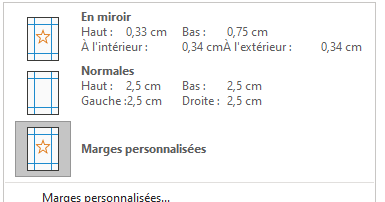C. LA DISPOSITION
C. LA DISPOSITION
Avant de travailler dans un document, il peut être nécessaire de redéfinir les dimensions du papier, les marges, l'orientation de la page…(si celles-ci sont différentes de celles du modèle du document).
 ONGLET "MISE EN PAGE"
ONGLET "MISE EN PAGE"
groupe "mise en page" (1er bloc)
les options courantes sont dans le bloc "mise en page" (1er bloc à partir de la gauche)
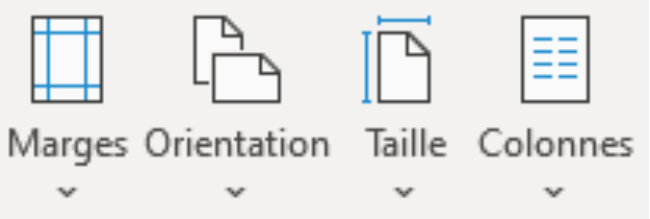
 Les options de disposition du texte dans le paragraphe sont incluses dans le ruban de "mise en page" (2ème bloc à partir de la gauche)
Les options de disposition du texte dans le paragraphe sont incluses dans le ruban de "mise en page" (2ème bloc à partir de la gauche)
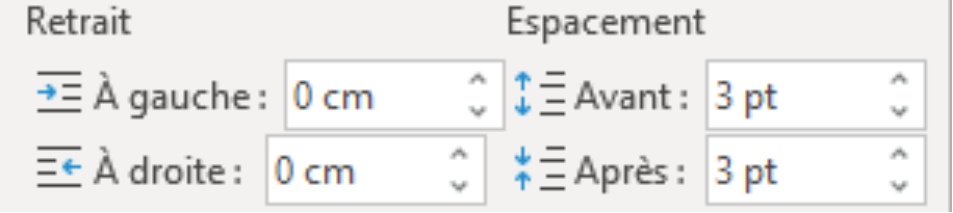
 Les options de positionnement des objets sont incluses dans le ruban de "mise en page"
Les options de positionnement des objets sont incluses dans le ruban de "mise en page"
(3ème bloc à partir de la gauche)
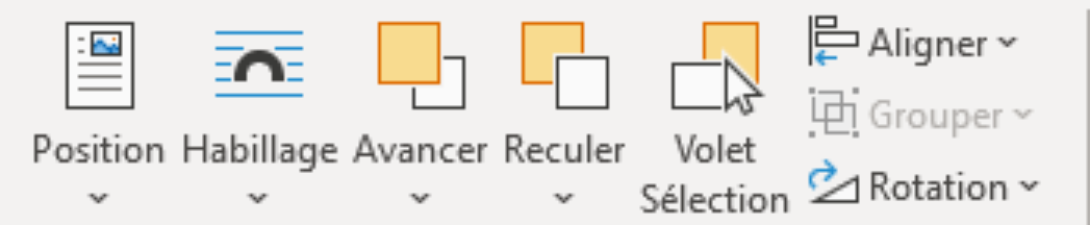
1. TAILLE
La taille de la page est le principal élément qui définit la disposition du texte.
 ONGLET "MISE EN PAGE"
ONGLET "MISE EN PAGE"
groupe "mise en page" (1er bloc)
<clic g> sur 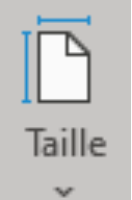
<clic g> sur la taille désirée
le document s'adapte aux dimensions indiquées
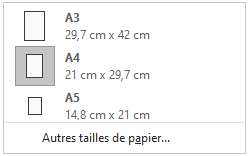

 tout en bas, appelle la boite de dialogue "mise en page"
tout en bas, appelle la boite de dialogue "mise en page"
 Dans le document "exercice d'initiation", modifier la taille de la page de A4 en A3 ; Observer les modifications – revenir en A4
Dans le document "exercice d'initiation", modifier la taille de la page de A4 en A3 ; Observer les modifications – revenir en A4
2. ORIENTATION
L'orientation de la page définit son utilisation de manière horizontale ou verticale.
 ONGLET "MISE EN PAGE"
ONGLET "MISE EN PAGE"
groupe "mise en page" (1er bloc)
<clic g> sur 
<clic g> sur l'orientation désirée
le document adopte l'orientation indiquée
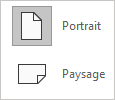
 Portrait : feuille verticale (aussi appelé à la Française)
Portrait : feuille verticale (aussi appelé à la Française)
Paysage : feuille horizontale (aussi appelé à l'Italienne)
 Dans le document "exercice d'initiation", modifier l'orientation en mode "paysage"; Observer les modifications – revenir en mode "portrait"
Dans le document "exercice d'initiation", modifier l'orientation en mode "paysage"; Observer les modifications – revenir en mode "portrait"
3. MARGES
Les marges déterminent la distance entre le bord du papier et la zone utilisée pour les données.
 ONGLET "MISE EN PAGE"
ONGLET "MISE EN PAGE"
groupe "mise en page" (1er bloc)
<clic g> sur 
<clic g> sur les marges désirées
le texte s'organise entre les marges indiquées
 "marges personnalisées" appelle la boite de dialogue "mise en page"
"marges personnalisées" appelle la boite de dialogue "mise en page"
 Dans le document "exercice d'initiation", modifier les marges et observer les modifications – revenir aux marges "normales"
Dans le document "exercice d'initiation", modifier les marges et observer les modifications – revenir aux marges "normales"
4. BOITE DE DIALOGUE "MISE EN PAGE"
Elle propose, en plus des options courantes, des réglages personnalisés plus élaborés.
 BOUTON GAUCHE
BOUTON GAUCHE
<double clic> au niveau des règles horizontale ou verticale
 ONGLET "MISE EN PAGE"
ONGLET "MISE EN PAGE"
groupe "mise en page" (1er bloc)
<clic g> sur  de
de 
en bas à droite du bloc "mise en page"
L'onglet "marges" rappelle les options précédentes.

 L'onglet "papier" détermine la taille du papier et le bac d'imprimante à utiliser
L'onglet "papier" détermine la taille du papier et le bac d'imprimante à utiliser
 L'onglet "disposition est utilisé dans la création de documents longs qui utilisent des sections
L'onglet "disposition est utilisé dans la création de documents longs qui utilisent des sections
 pour utiliser la totalité de la feuille, mettez les marges à zéro, Word propose de les corriger : accepter (les marges seront alors les plus petites acceptées par l'imprimante)
pour utiliser la totalité de la feuille, mettez les marges à zéro, Word propose de les corriger : accepter (les marges seront alors les plus petites acceptées par l'imprimante)
 Pour que tout nouveau document prenne les caractéristiques indiquées, <clic g> sur le bouton
Pour que tout nouveau document prenne les caractéristiques indiquées, <clic g> sur le bouton 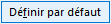
 Dans le document "exercice d'initiation", modifier l'orientation et la valeur des marges ; Observer les modifications
Dans le document "exercice d'initiation", modifier l'orientation et la valeur des marges ; Observer les modifications